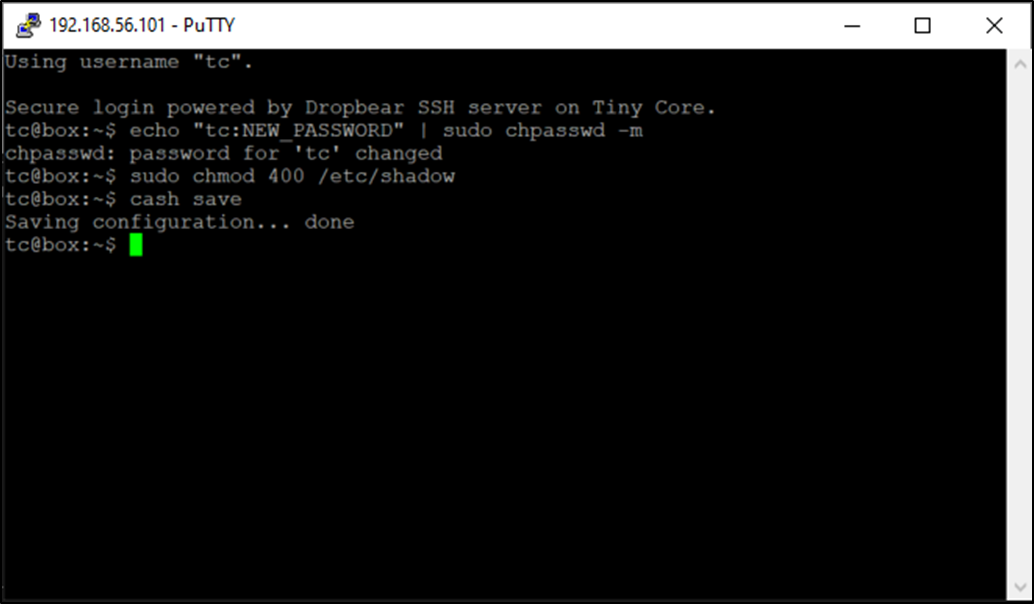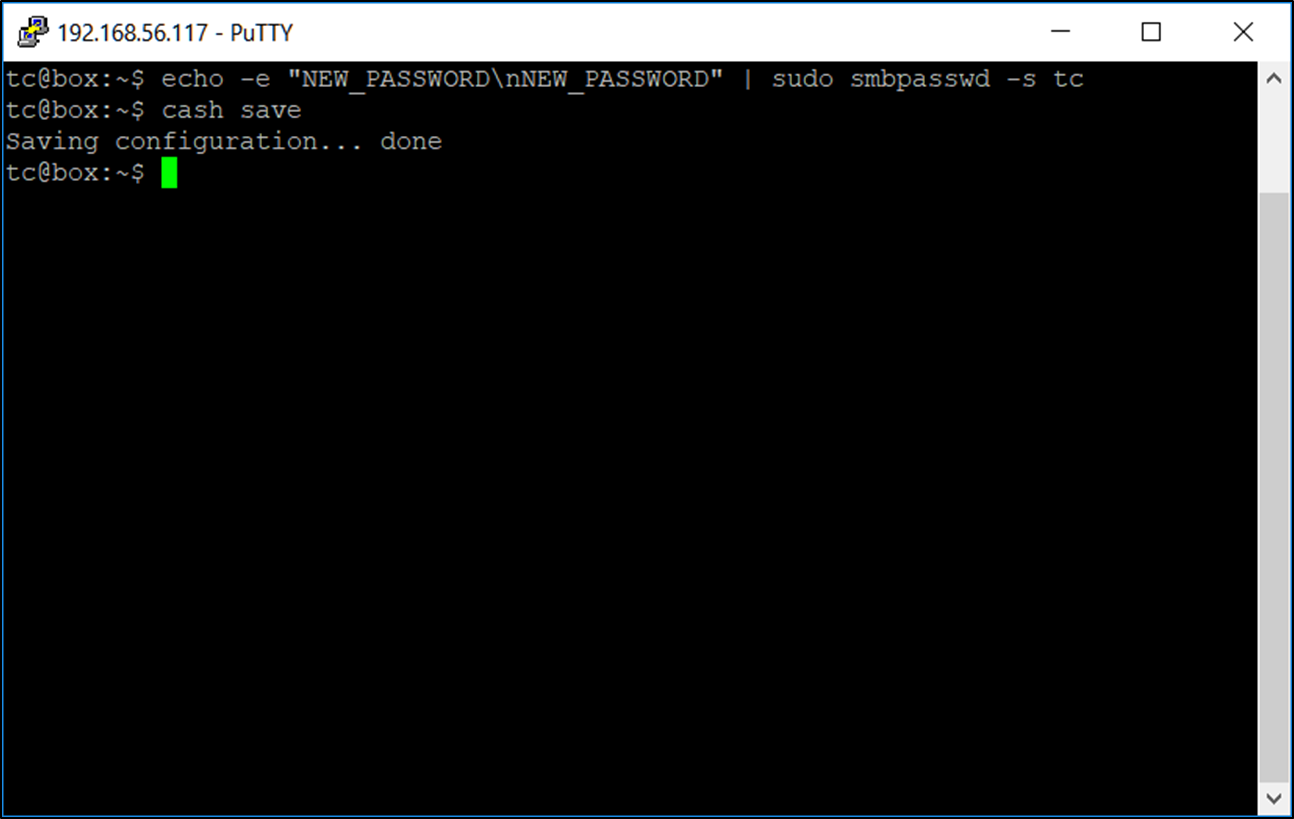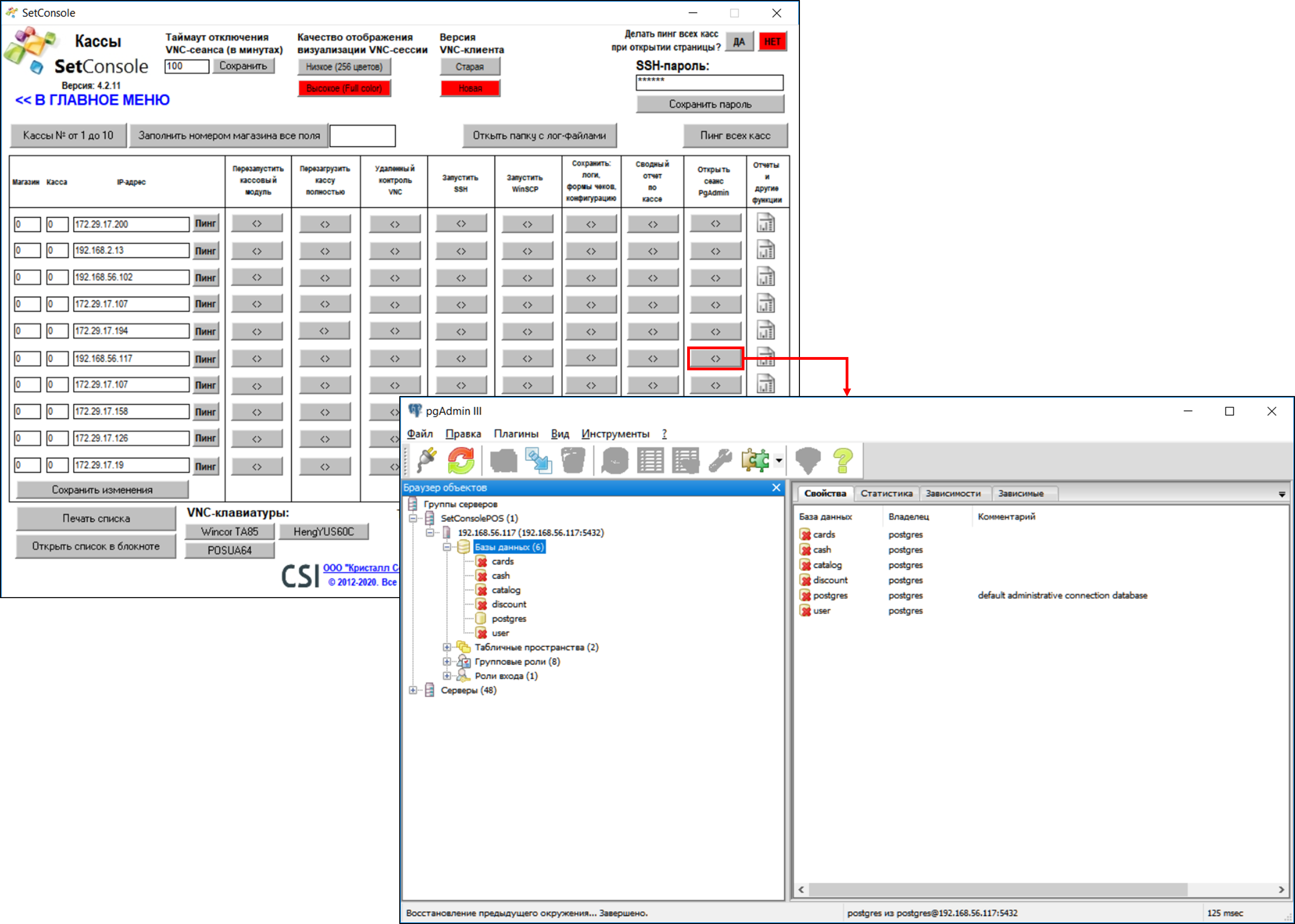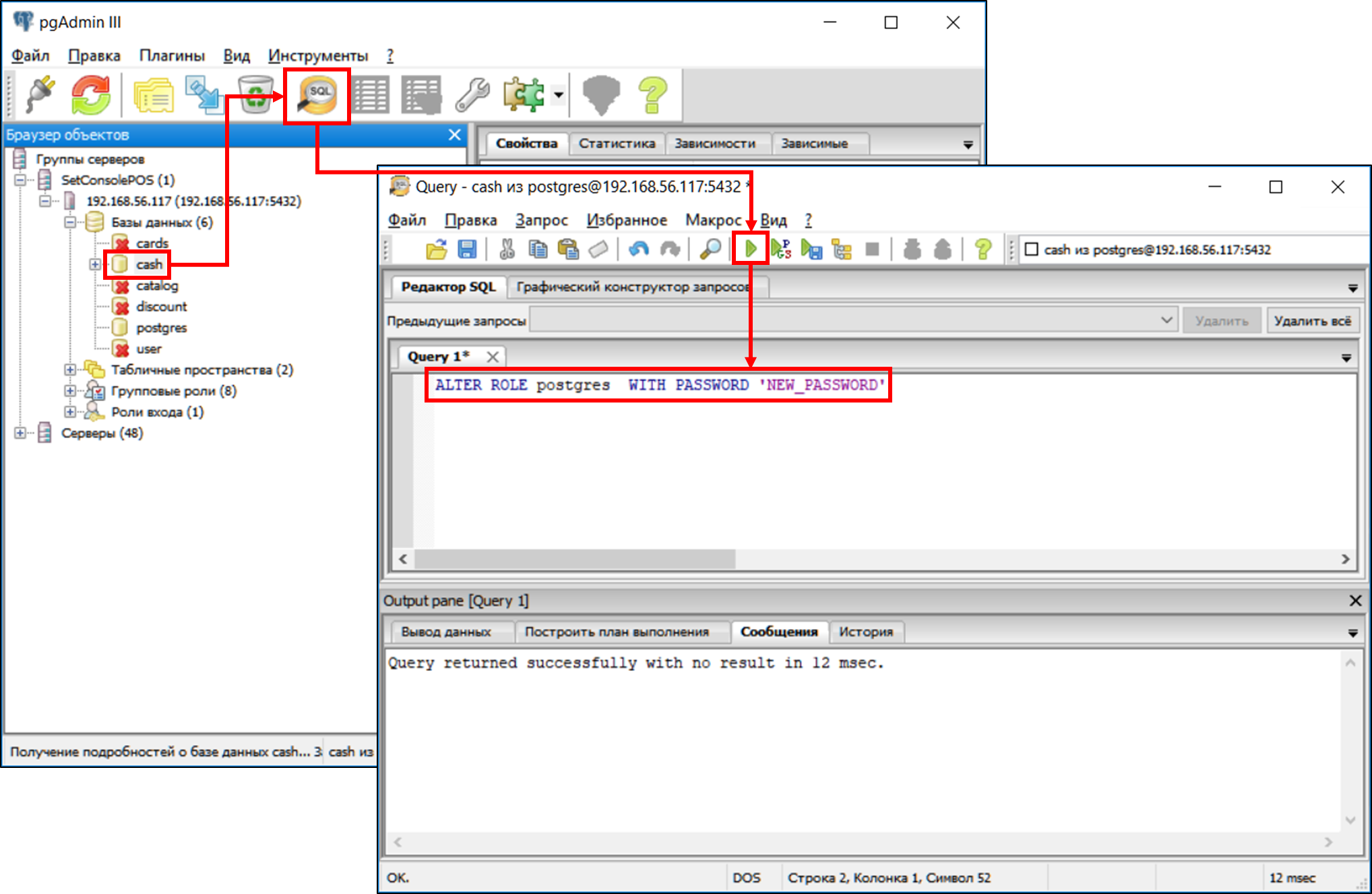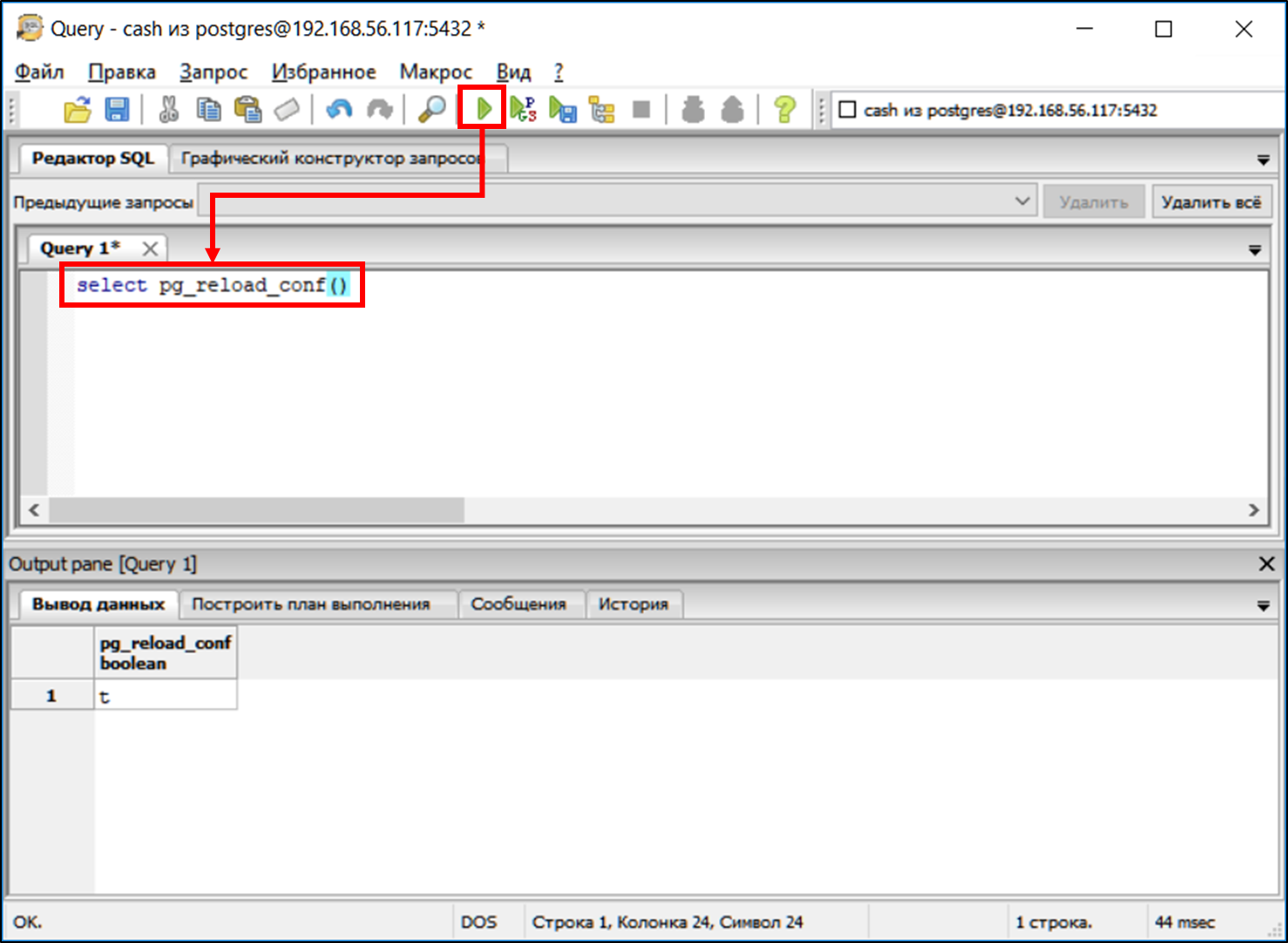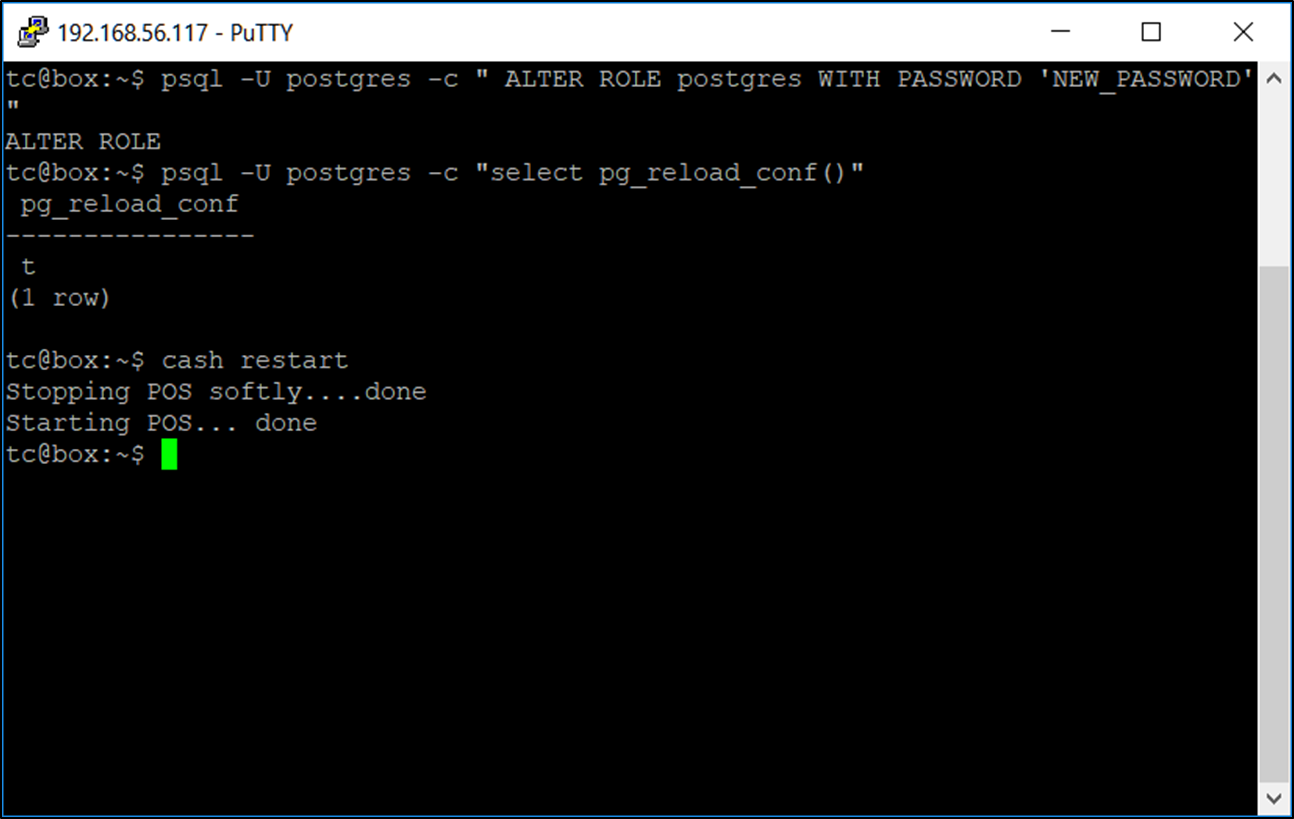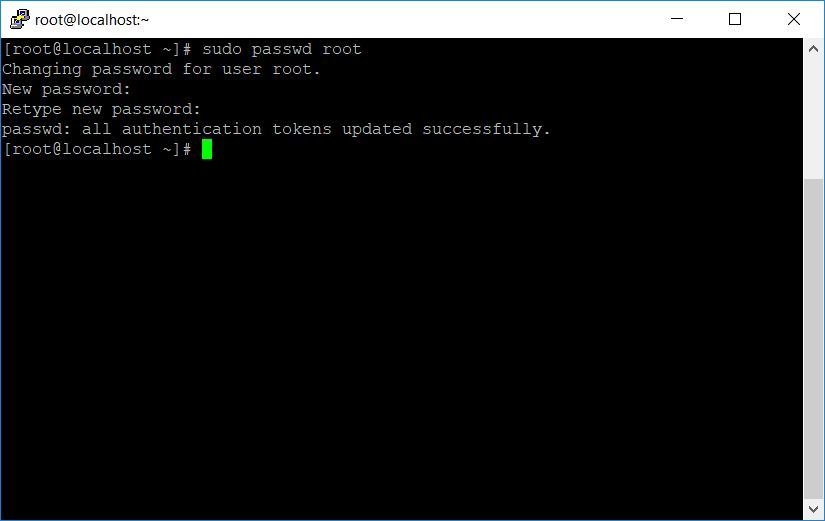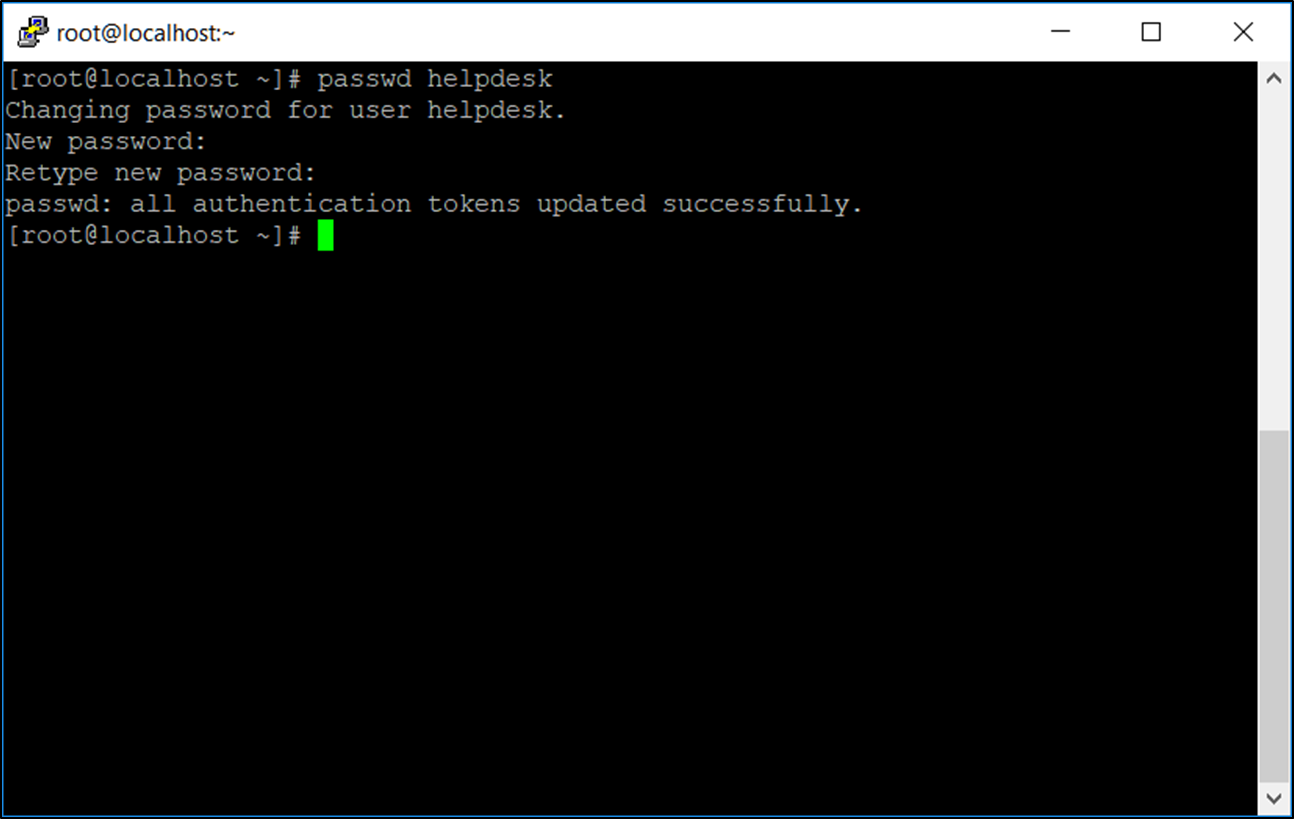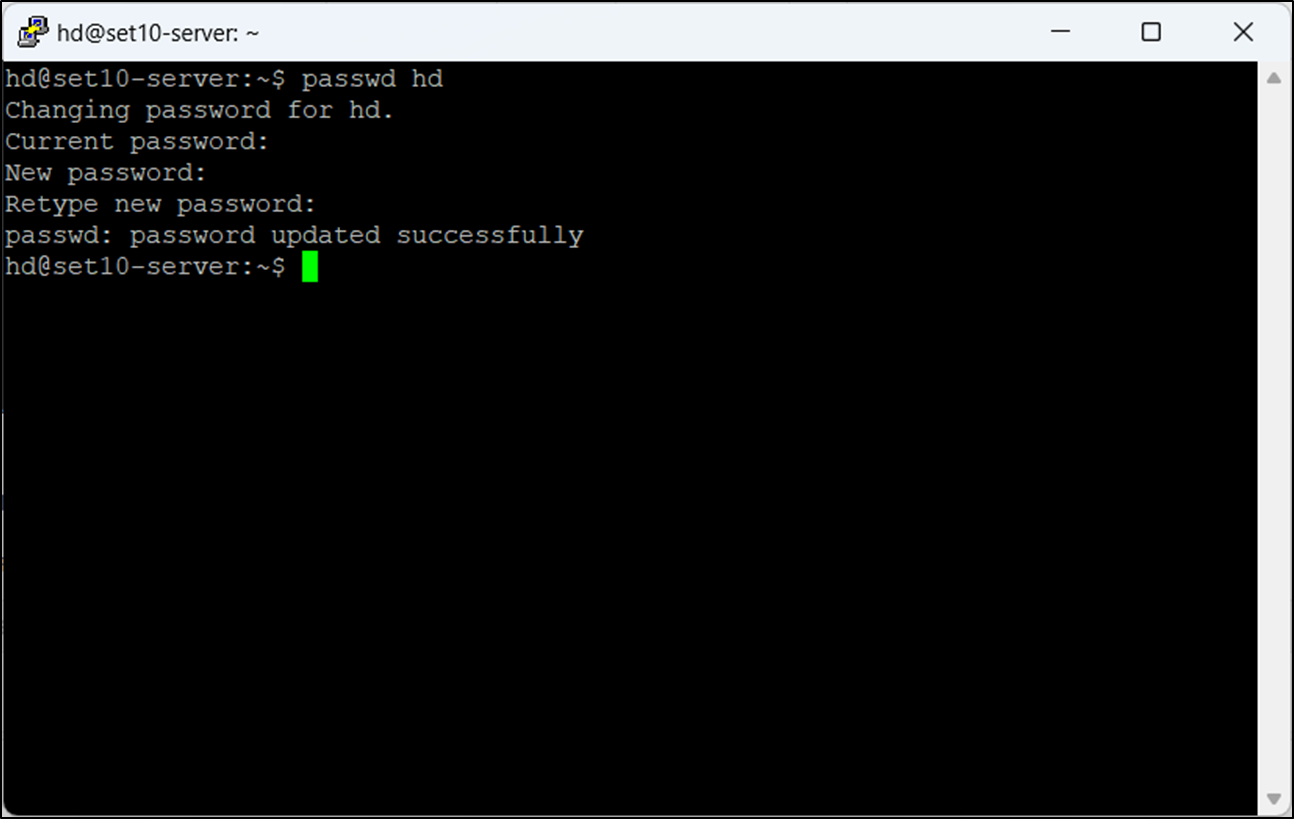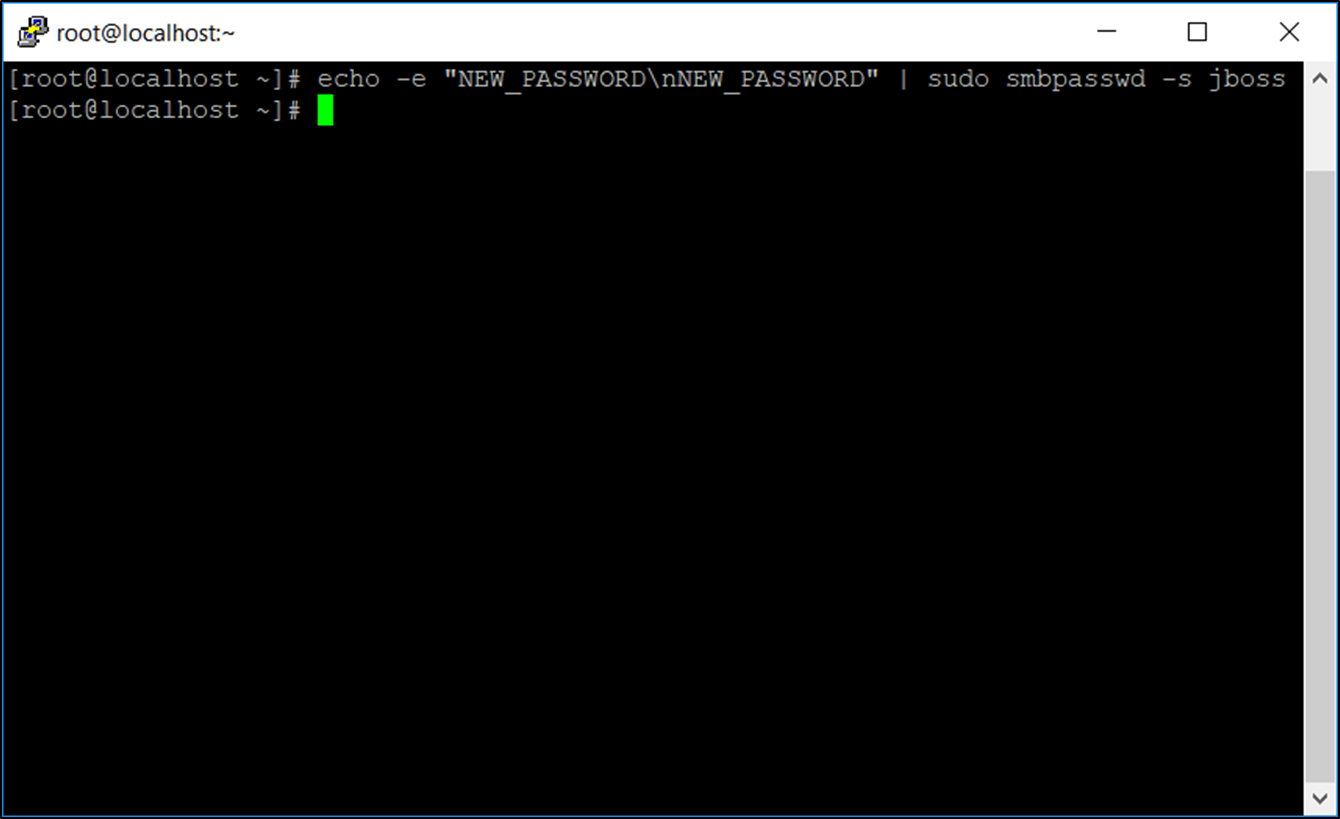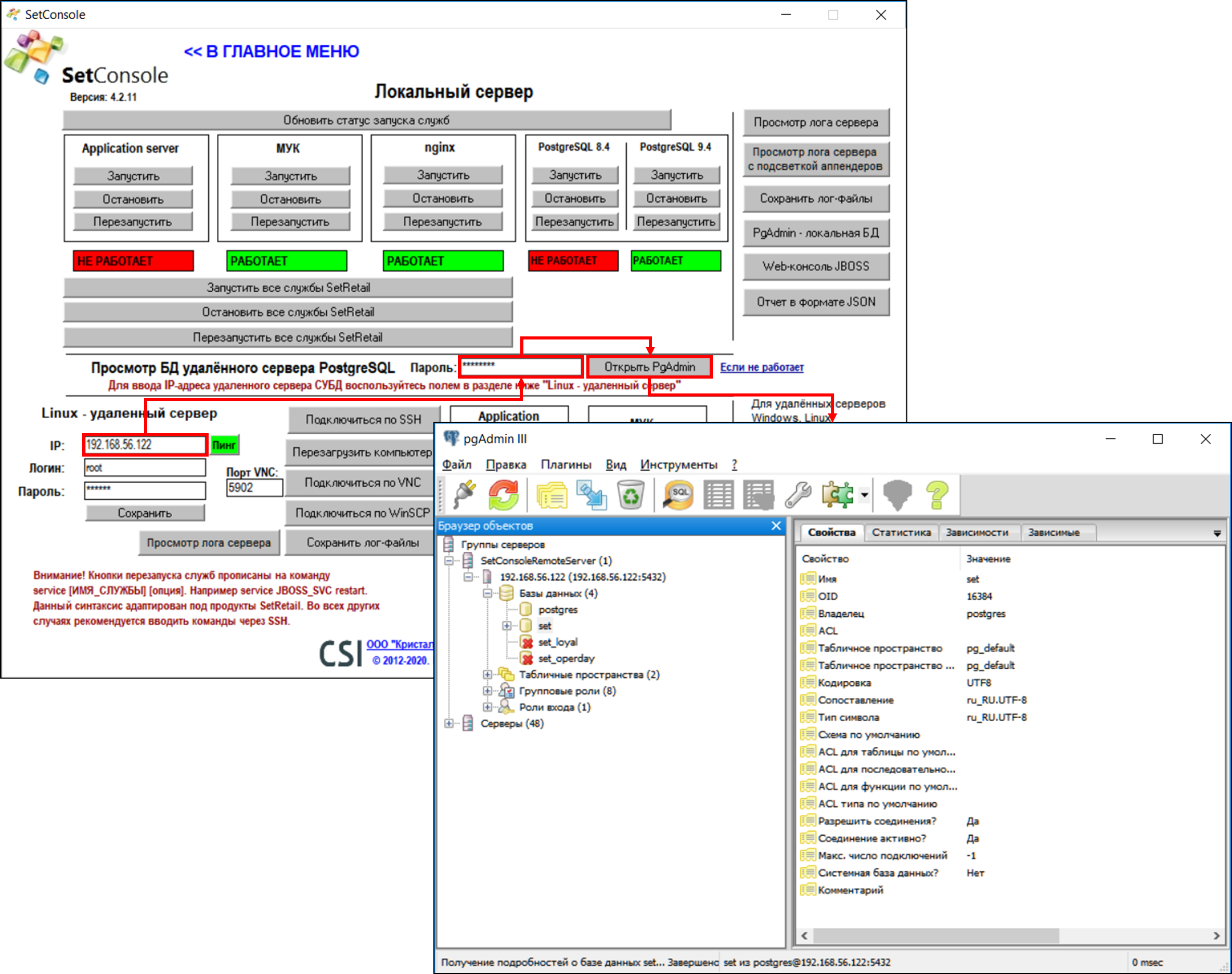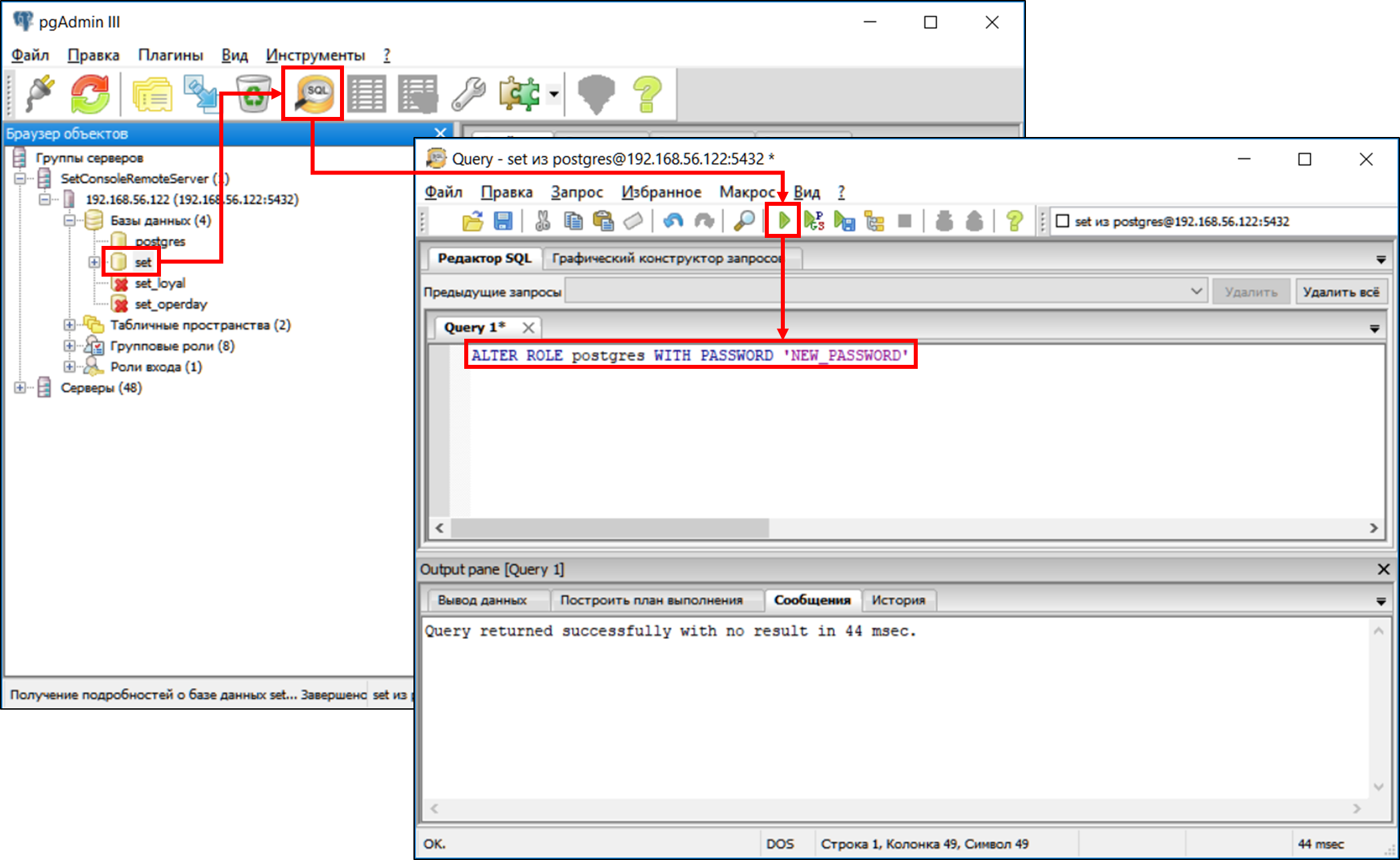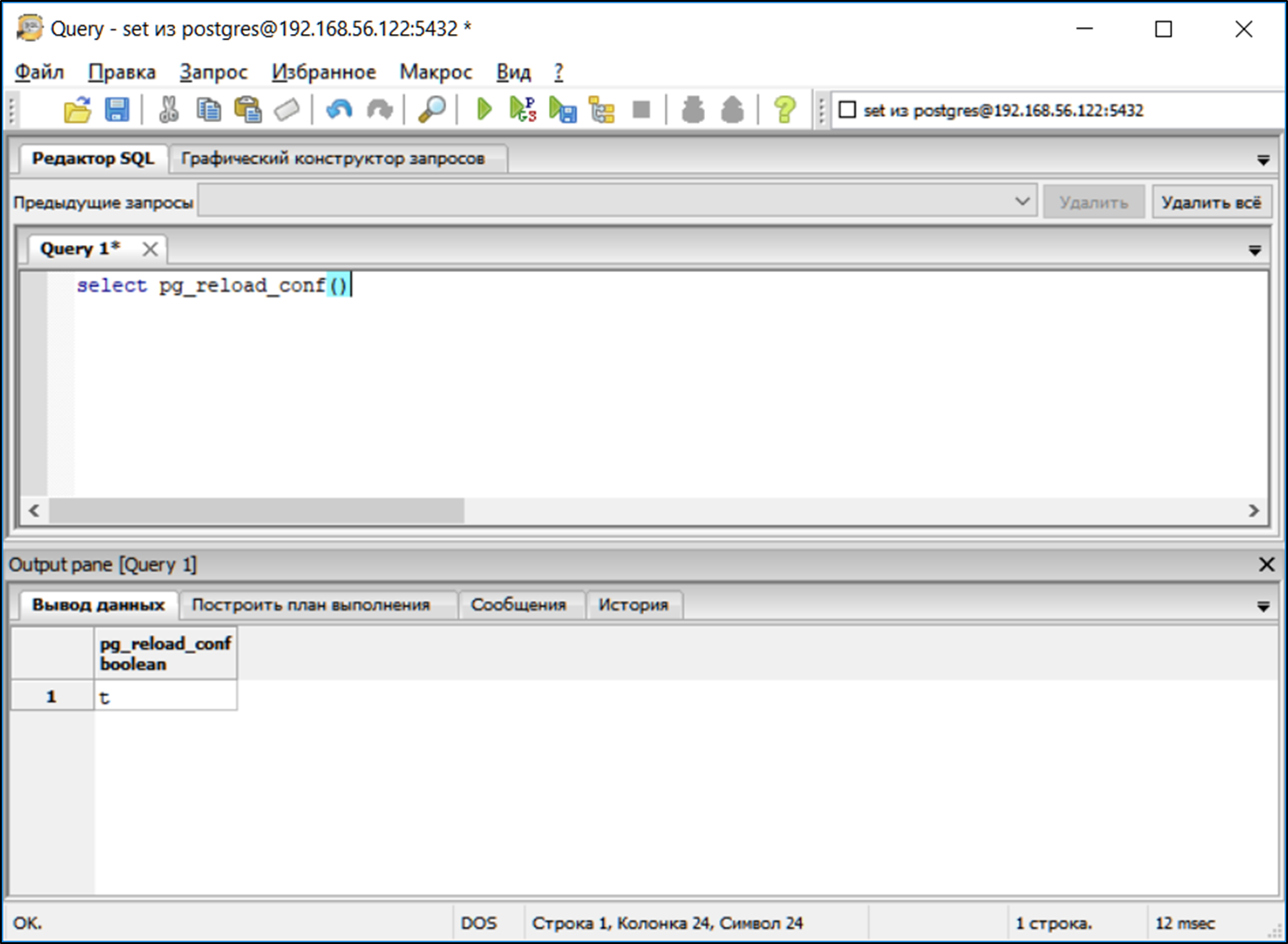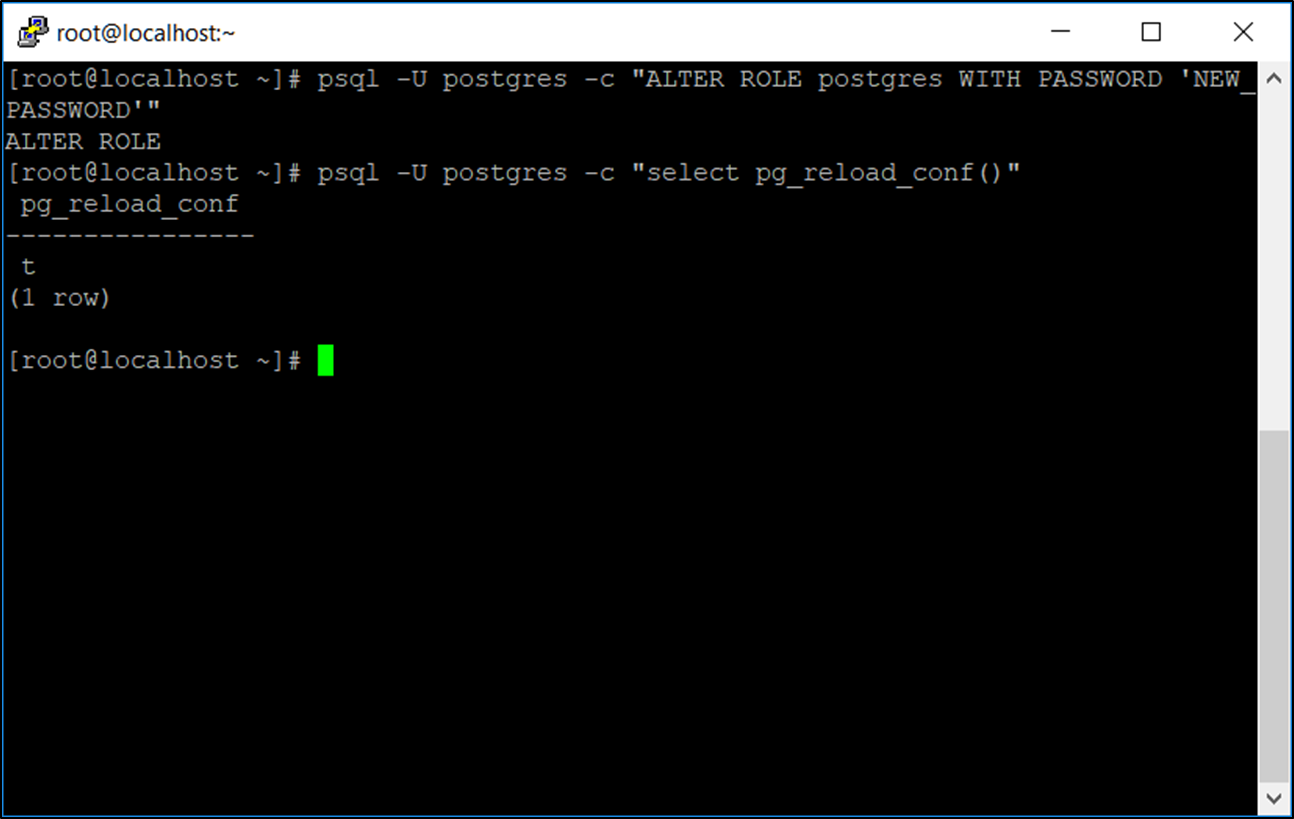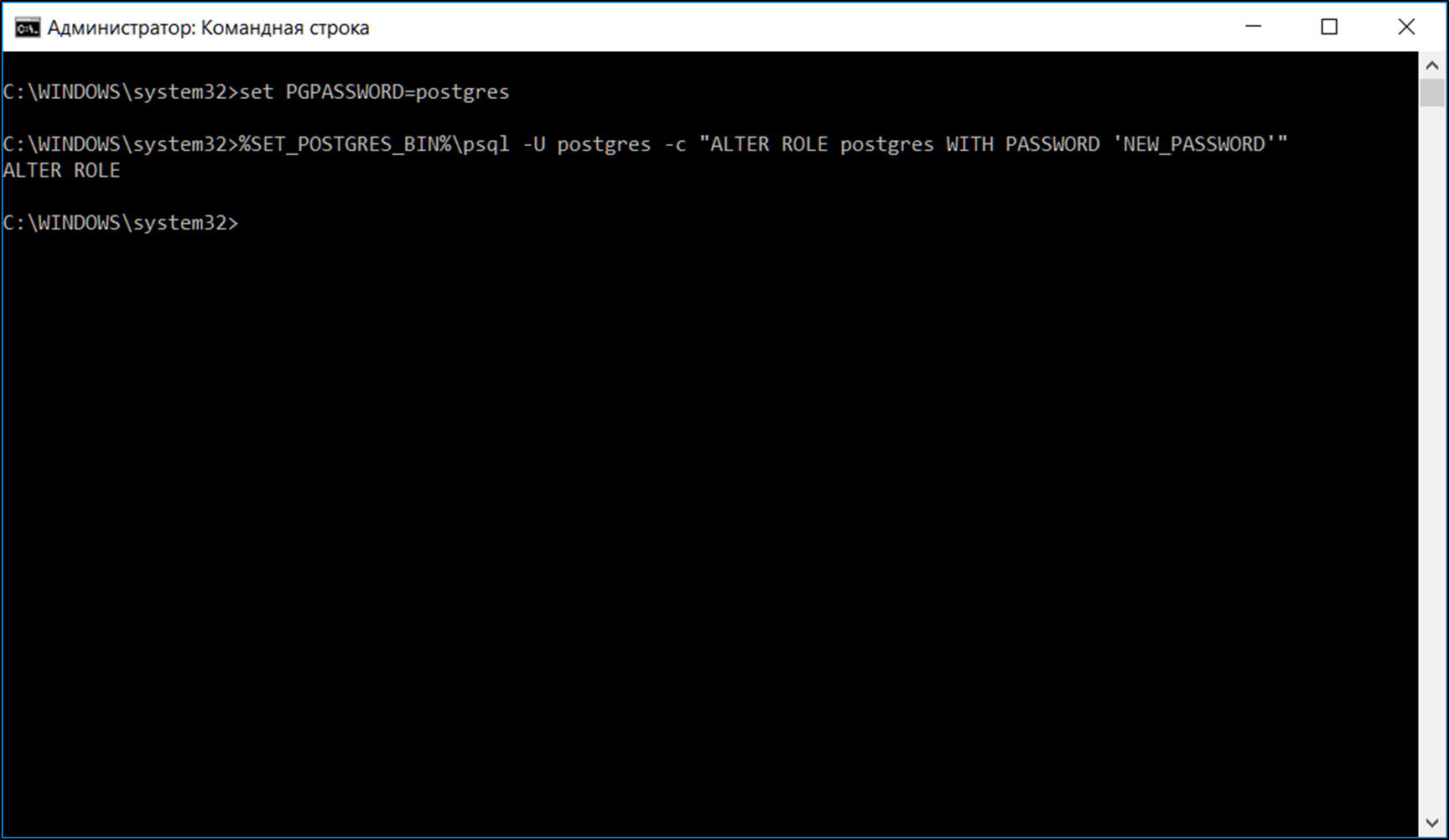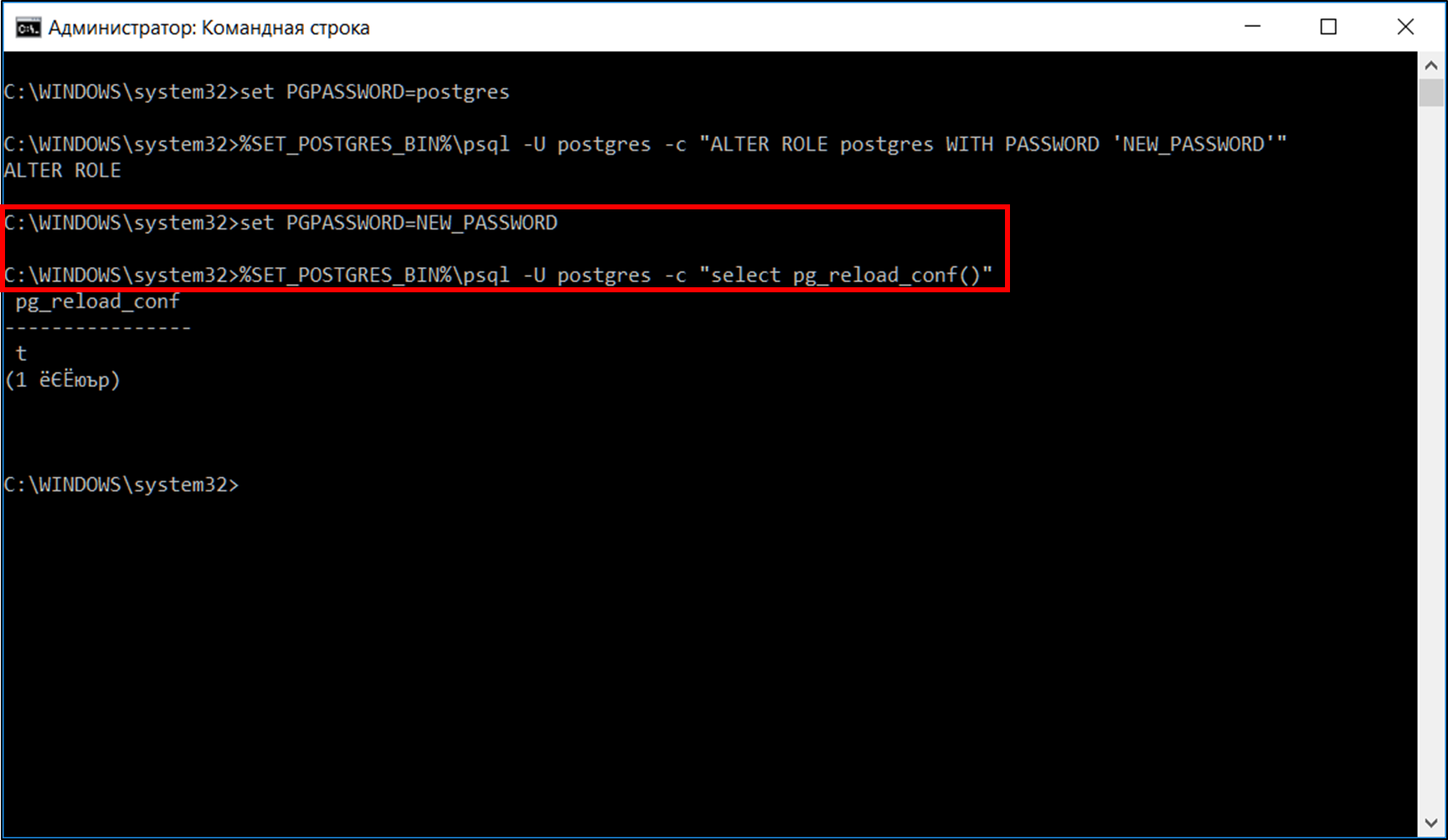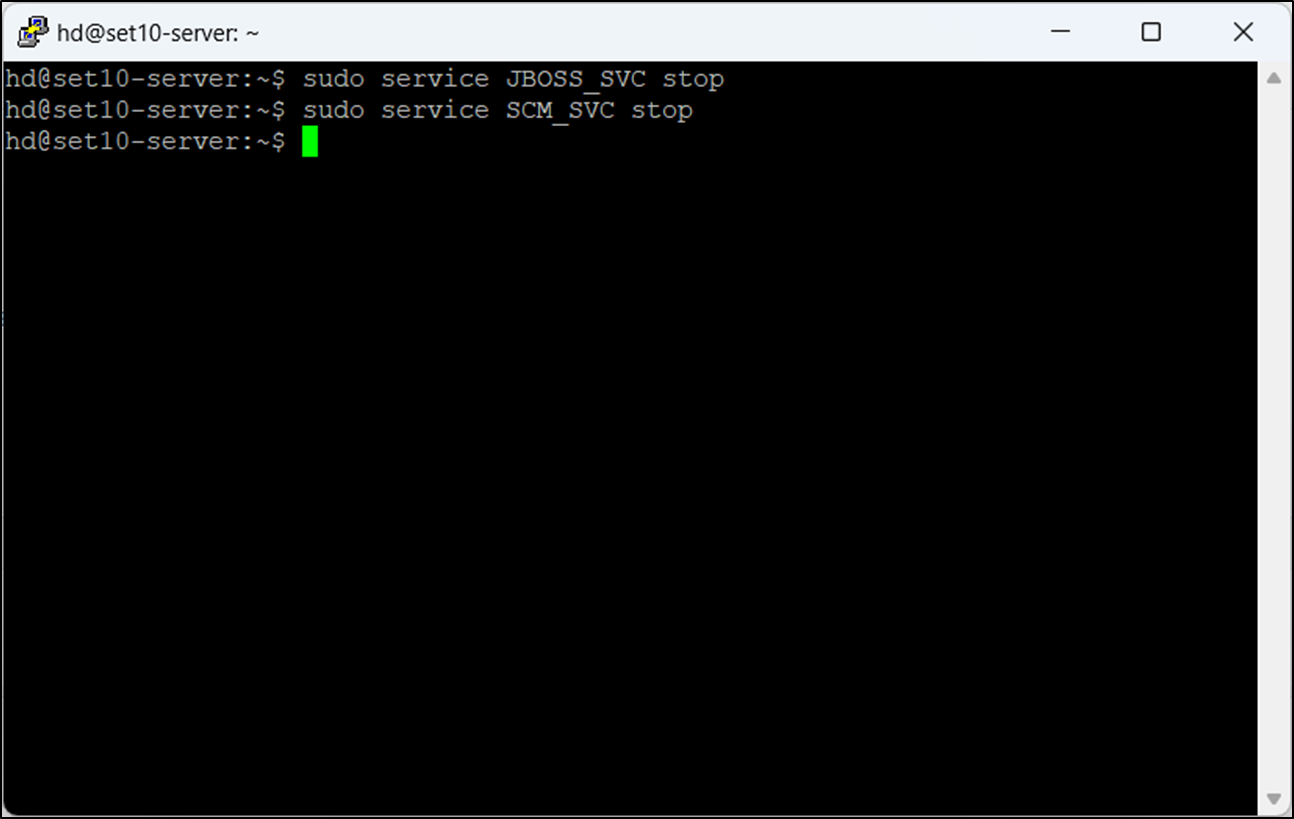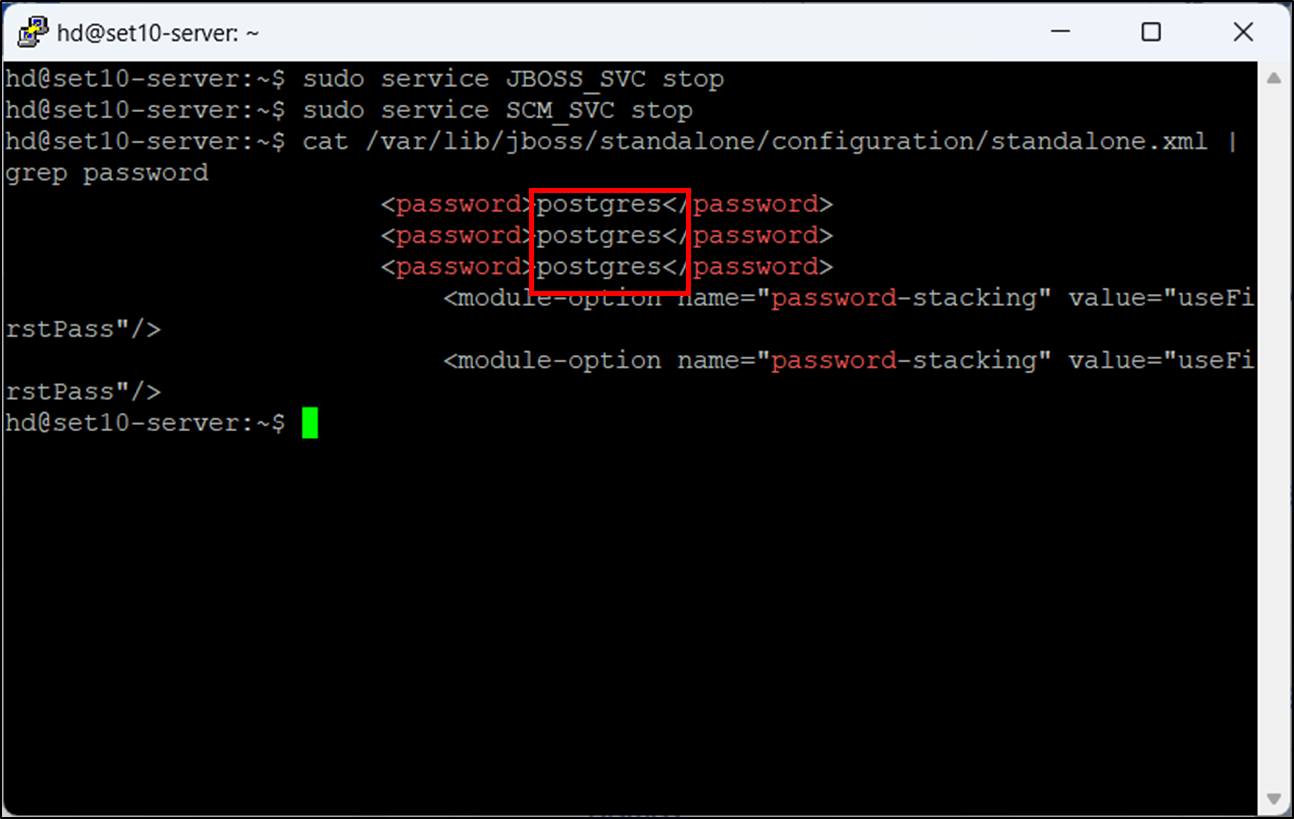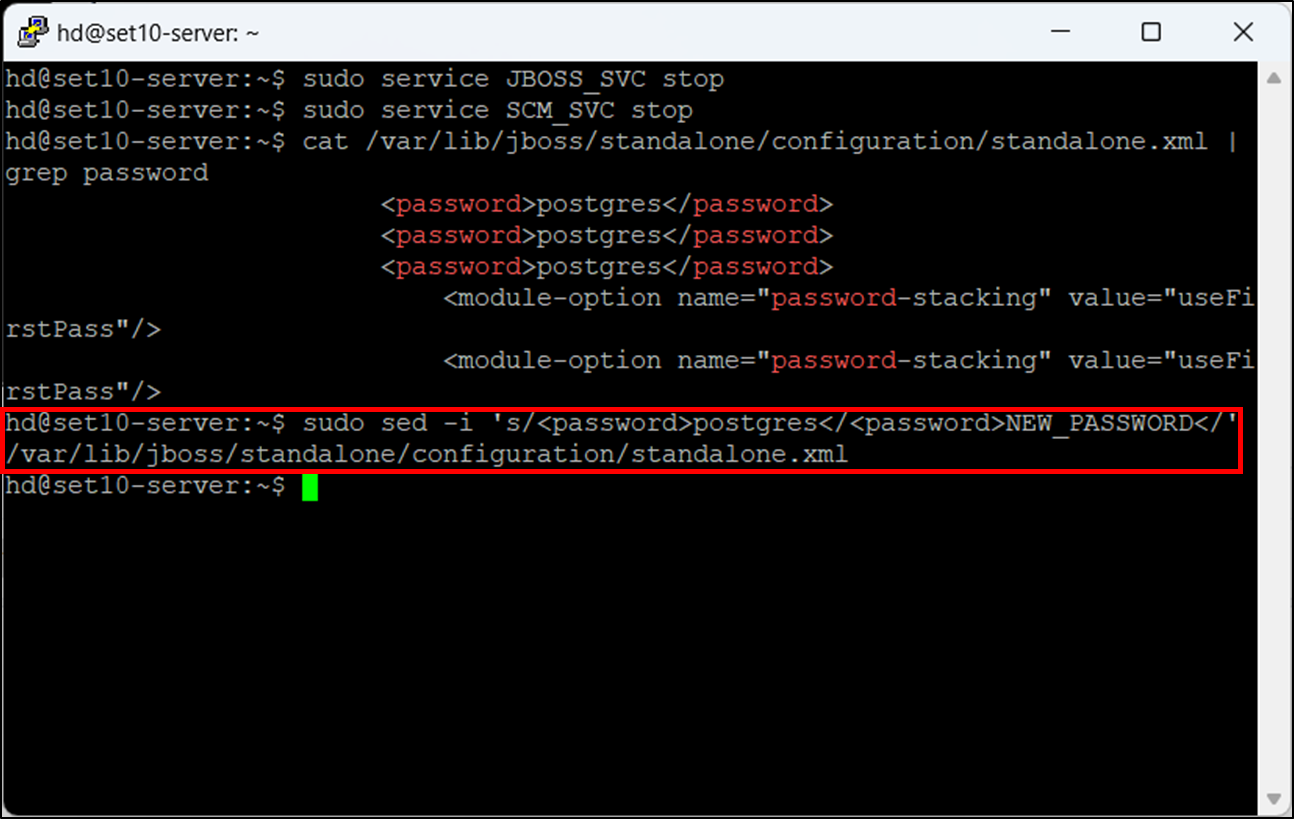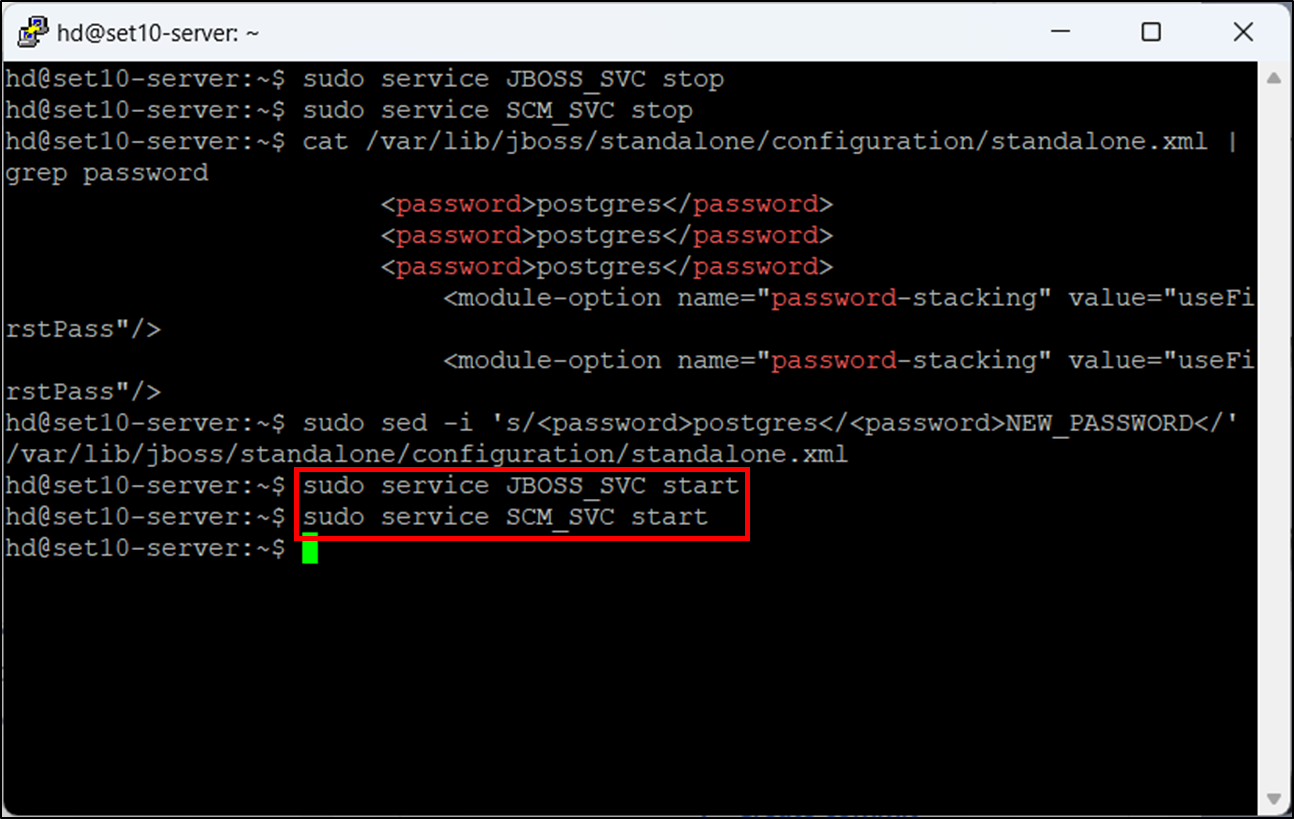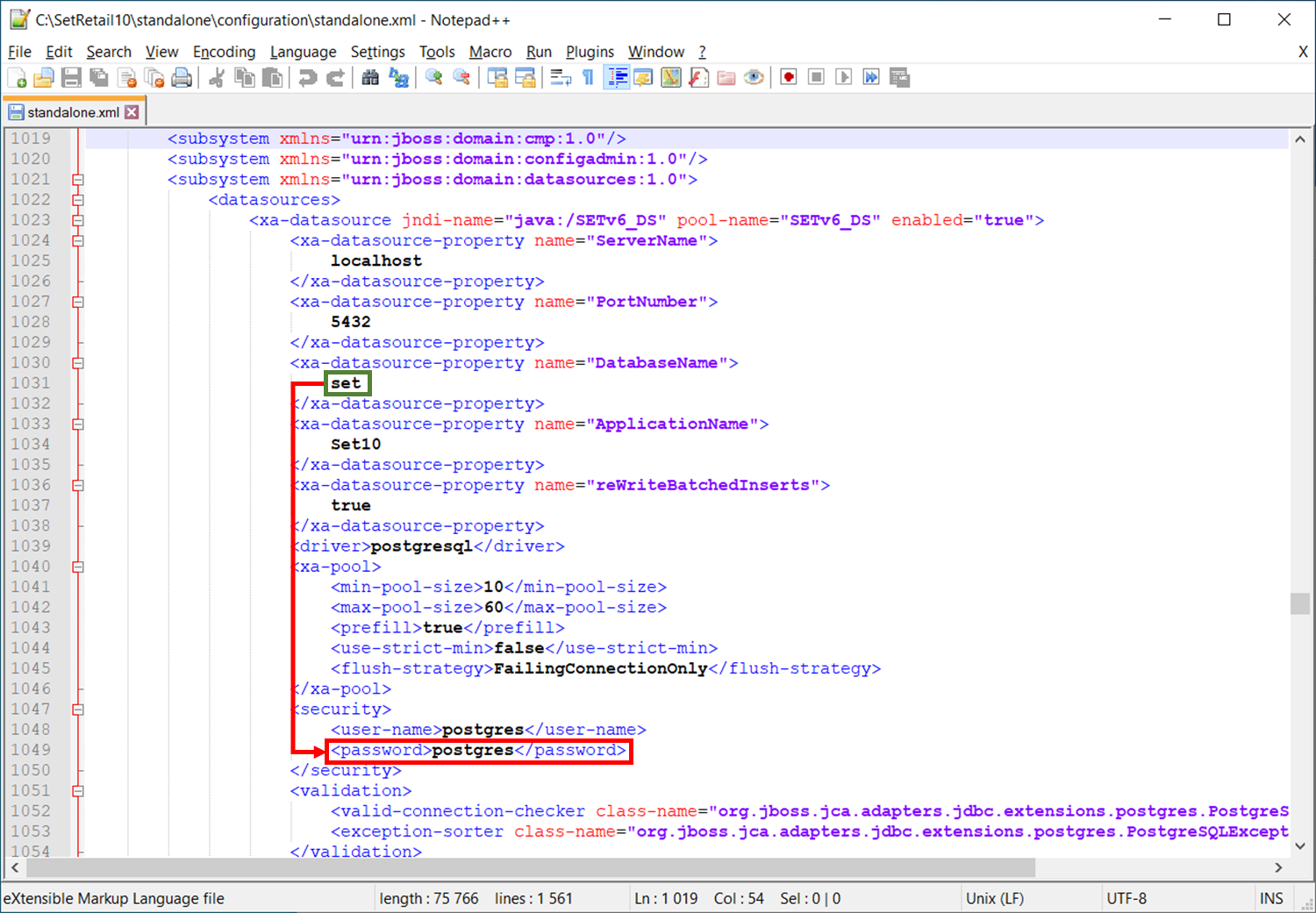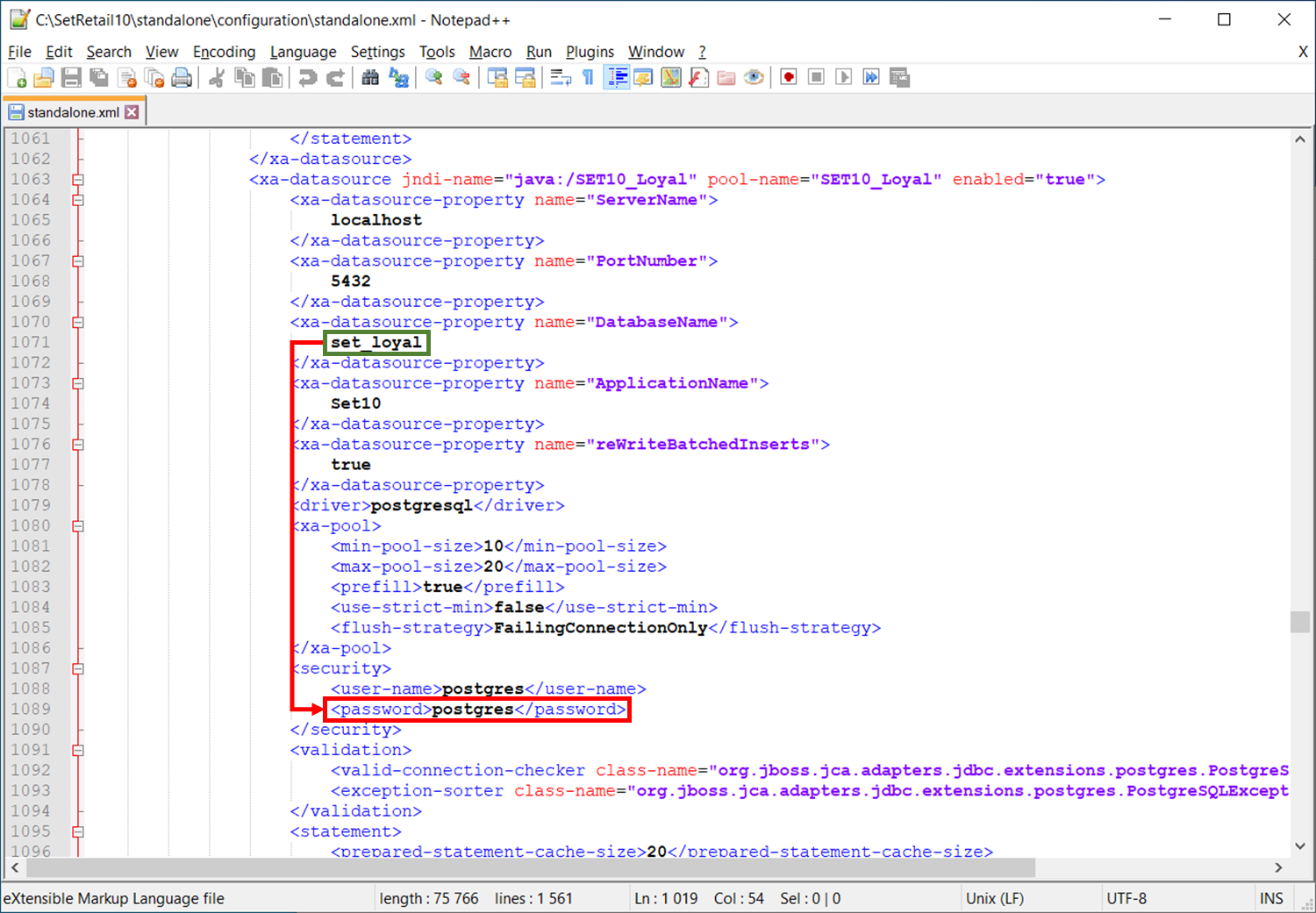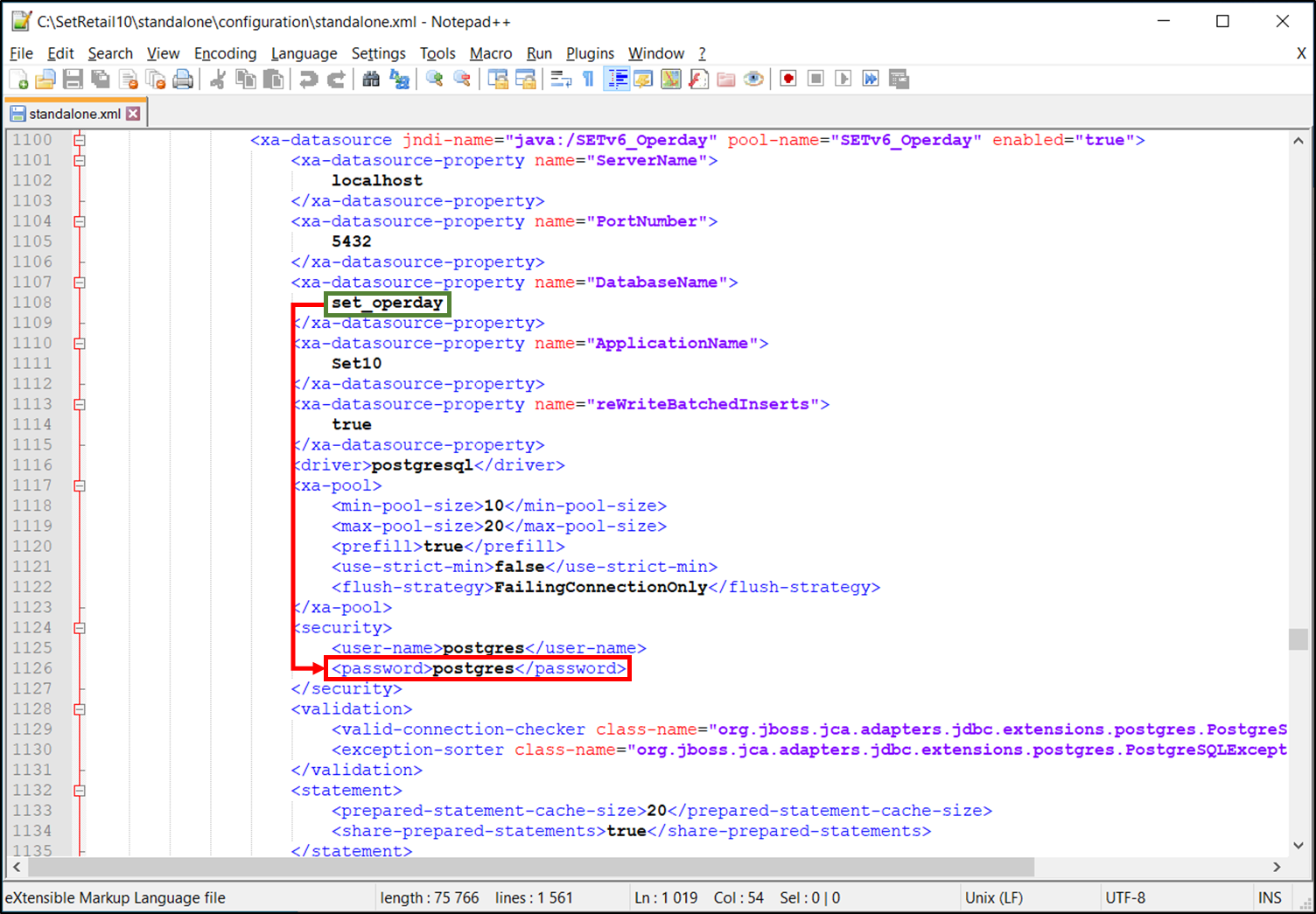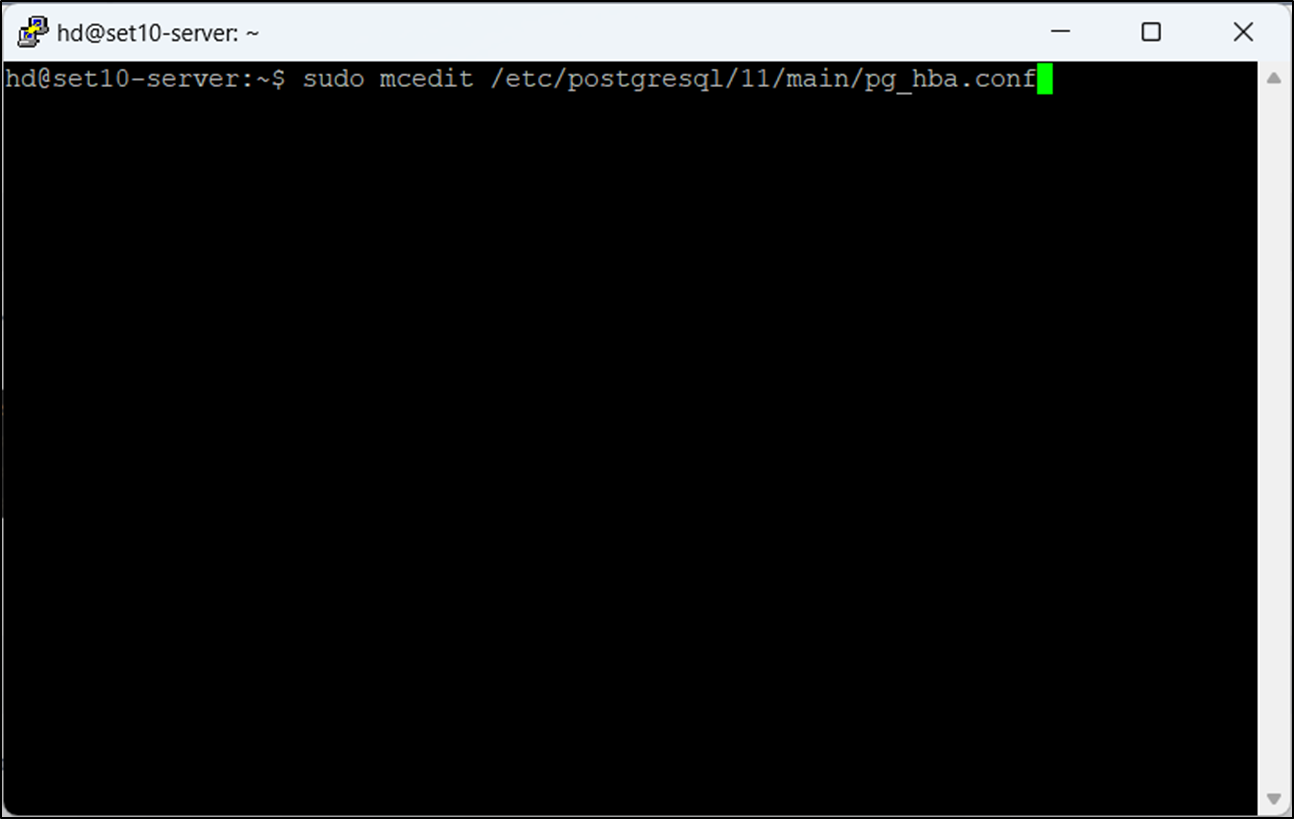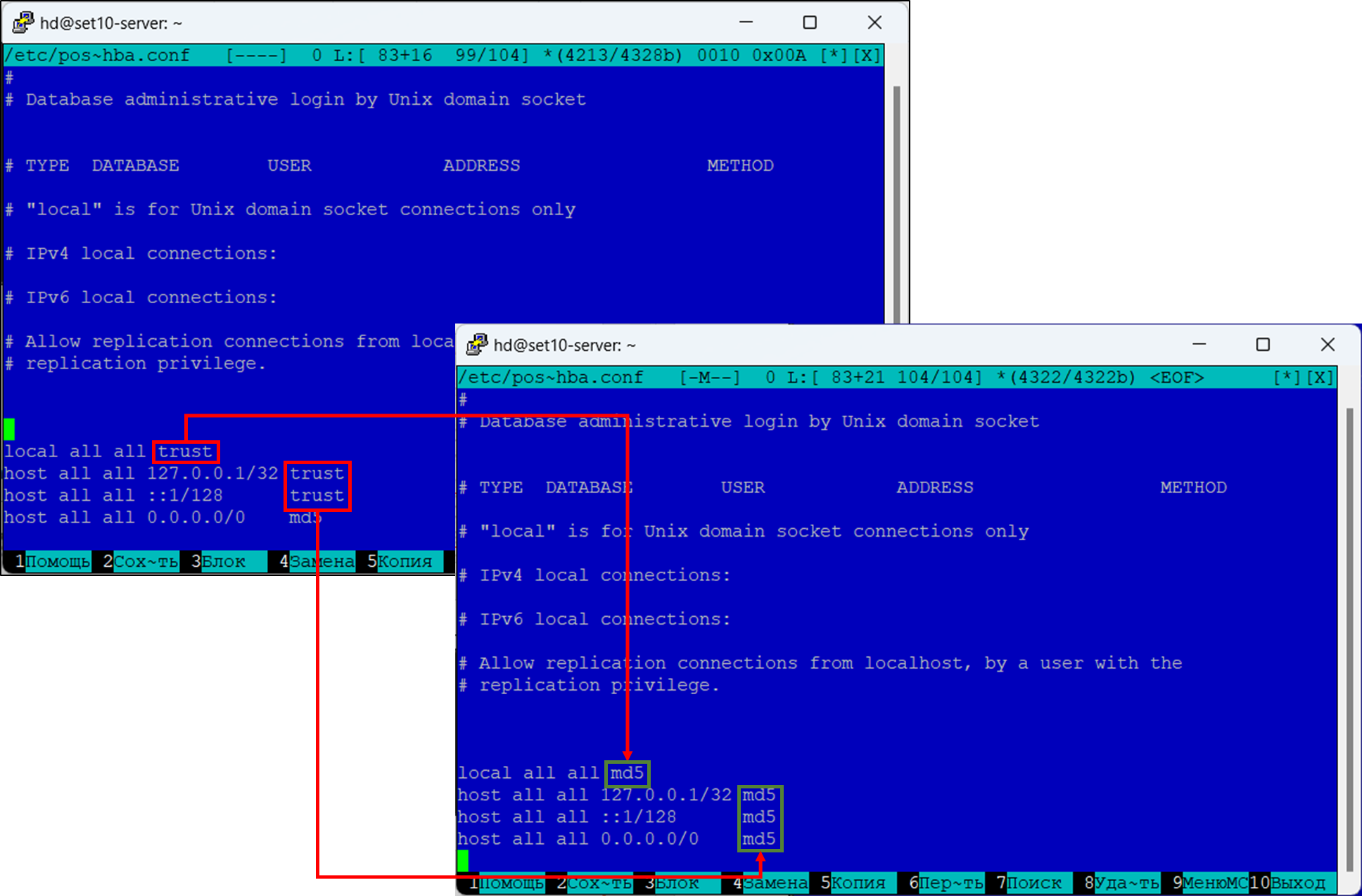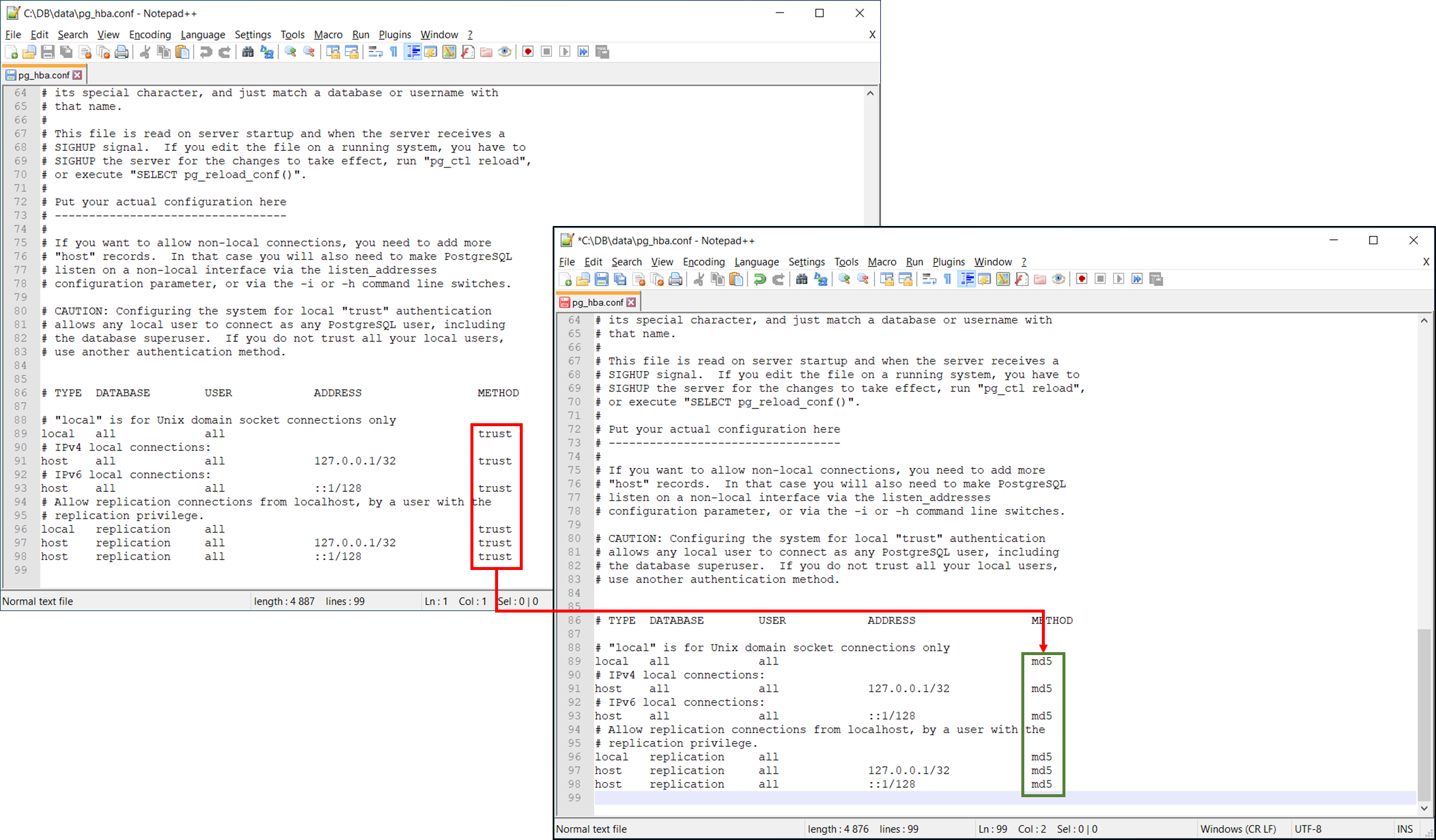Публичное пространство
Изменение паролей на кассе и сервере
Касса
Изменить пароль для пользователя tc для подключения к SSH
Выполните следующие команды:
echo "tc:NEW_PASSWORD" | sudo chpasswd -m sudo chmod 400 /etc/shadow cash save
Изменить пароль для пользователя tc для подключения к SAMBA (папка для подключения через проводник Windows)
\n - обязательный символ между паролями
Выполните следующие команды:
echo -e "NEW_PASSWORD\nNEW_PASSWORD" | sudo smbpasswd -s tc cash save
PostgreSQL
C использованием PgAdmin
1. Откройте PgAdmin или с помощью кнопки Открыть сеанс PgAdmin в SetConsole.
2. Выберите любую базу данных и выполните скрипт по изменению пароля.
ALTER ROLE postgres WITH PASSWORD 'NEW_PASSWORD'
3. Для применения пароля выполните скрипт
select pg_reload_conf()
С использованием SSH
Выполните команды:
psql -U postgres -c "ALTER ROLE postgres WITH PASSWORD 'NEW_PASSWORD'" psql -U postgres -c "select pg_reload_conf()" cash restart
Сервер
Linux
Изменение пароля для пользователя root
Выполните команду → далее введите надежный пароль с подтверждением.
sudo passwd root
Изменение пароля для пользователя helpdesk
Для изменения пароля пользователя helpdesk выполните команду → далее введите надежный пароль с подтверждением.
passwd helpdesk
Изменение пароля для пользователя hd под Ubuntu
Для изменения пароля пользователя hd выполните команду → далее введите надежный пароль с подтверждением.
passwd hd
Изменить пароль для пользователя jboss для подключения к SAMBA (папка для подключения через проводник Windows)
\n - обязательный символ между паролями
Выполните следующие команды:
echo -e "NEW_PASSWORD\nNEW_PASSWORD" | sudo smbpasswd -s jboss
PostgreSQL
C использованием PgAdmin
1. Откройте PgAdmin или с помощью кнопки Открыть сеанс PgAdmin в SetConsole.
2. Выберите любую базу данных и выполните скрипт по изменению пароля.
ALTER ROLE postgres WITH PASSWORD 'NEW_PASSWORD'
3. Для применения пароля выполните скрипт
select pg_reload_conf()
С использованием SSH
Выполните команды:
psql -U postgres -c "ALTER ROLE postgres WITH PASSWORD 'NEW_PASSWORD'" psql -U postgres -c "select pg_reload_conf()"
Windows
PostgreSQL
C использованием PgAdmin
Изменить пароль с помощью PgAdmin в ОС Windows можно таким же способом, как и в случае с ОС Linux.
C помощью командной строки
1. Выполните команды:
set PGPASSWORD=postgres %SET_POSTGRES_BIN%\psql -U postgres -c "ALTER ROLE postgres WITH PASSWORD 'NEW_PASSWORD'"
2. После изменения пароля выполните команды:
set PGPASSWORD=NEW_PASSWORD %SET_POSTGRES_BIN%\psql -U postgres -c "select pg_reload_conf()"
Установка нового пароля для работы сервера
После изменения пароля к базе данных PostgreSQL обязательно установите его в параметрах подключения сервера WildFly.
Linux
1. Остановите службы SetRetail/SetCentrum:
sudo service JBOSS_SVC stop sudo service SCM_SVC stop
2. Выполните команду для просмотра текущего пароля к СУБД PostgreSQL:
cat /var/lib/jboss/standalone/configuration/standalone.xml | grep password
3. Выполните команду по изменению пароля:
sudo sed -i 's/<password>postgres</<password>NEW_PASSWORD</' /var/lib/jboss/standalone/configuration/standalone.xml
4. Запустите службы SetRetail/SetCentrum:
Windows
1. Остановите службы:
- SETV10 Application server (JBOSS_SVC)
- SETv10 Configuration Manager (SCM_SVC)
2. В конфигурационном файле сервера SetRetail \standalone\configuration\standalone.xml, который используется для подключения к СУБД PostgreSQL установите для баз данных set, set_loyal и set_operday, пароль, который был задан скриптом по изменению пароля ранее в секциях <password>.
Для редактирования файла standalone.xml воспользуйтесь редактором Notepad++.
3. Запустите службы:
- SETV10 Application server (JBOSS_SVC)
- SETv10 Configuration Manager (SCM_SVC)
Запрет неавторизованных локальных подключений к СУБД PostgreSQL
Linux
Начиная с версии 10.4.0.0 SetRetail Ubuntu неавторизованный доступ к СУБД PostgreSQL закрыт по умолчанию.
1. Наберите команду для редактирования файла pg_hba.conf
sudo mcedit /etc/postgresql/11/main/pg_hba.conf
sudo mcedit /var/lib/pgsql/11/data
2. C помощью редактора измените для всех подключений тип авторизация вместо trust на md5 → сохраните файл.
3. Перезапустите службу PostgreSQL.
sudo service postgresql restart
Windows
C помощью редактора Notepad++ измените для всех подключений тип авторизация вместо trust на md5 → сохраните файл → перезапустите службу PostgreSQL.
© 1994-2025, ООО «Кристалл Сервис Интеграция».
Все права защищены..